关于 Streamlit in Snowflake¶
本主题介绍 Streamlit in Snowflake 的主要功能。
什么是 Streamlit?¶
` Streamlit <https://streamlit.io/ (https://streamlit.io/)>`_ 是一个开源 Python 库,可以轻松创建和共享用于机器学习和数据科学的自定义 Web 应用程序。通过使用 Streamlit,可以快速构建和部署强大的数据应用程序。有关此开源库的更多信息,请参阅 ` Streamlit 库文档 <https://docs.streamlit.io/ (https://docs.streamlit.io/)>`_。
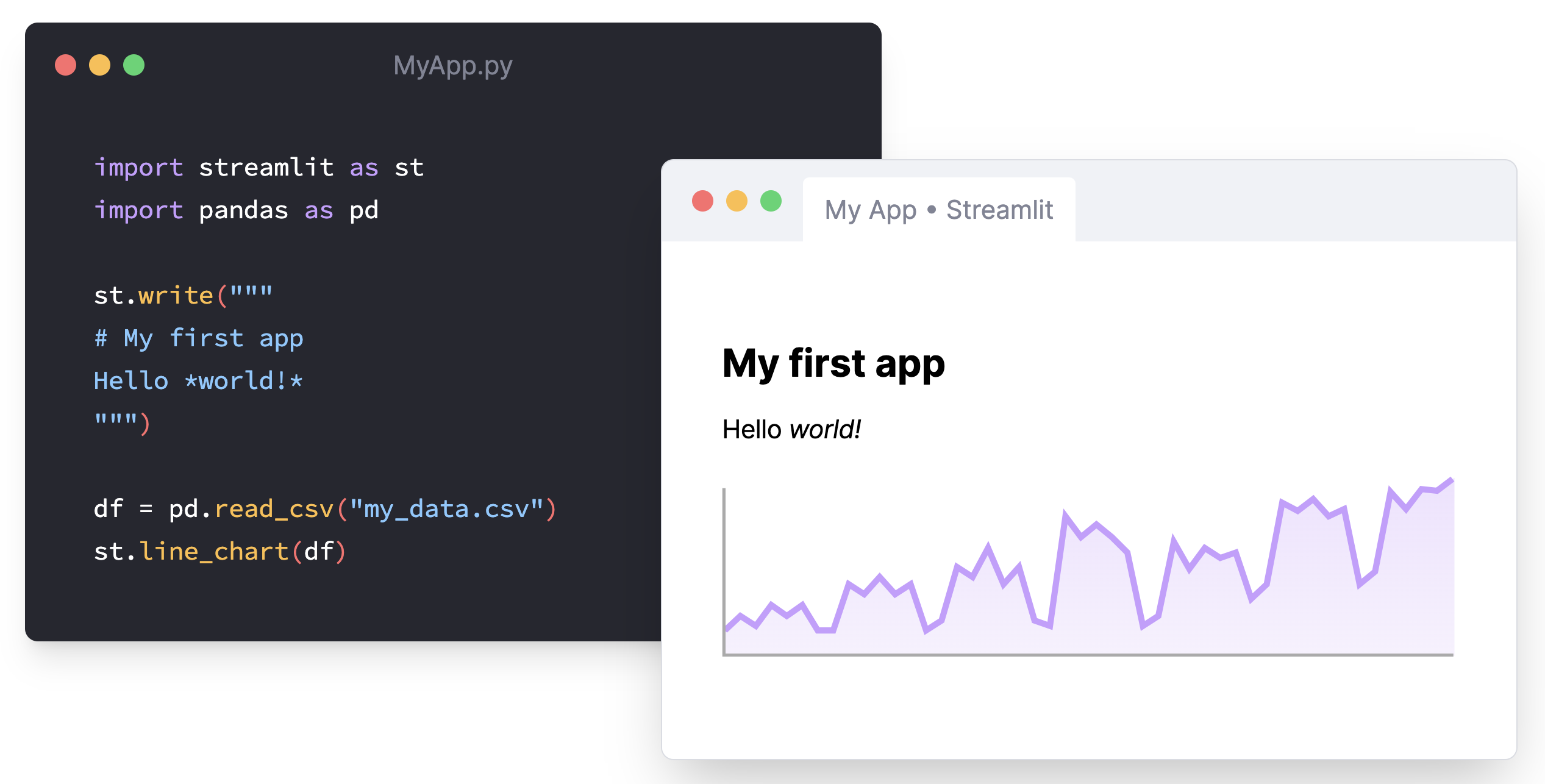
在 Snowflake 中部署 Streamlit 应用程序¶
借助 Streamlit in Snowflake,开发者可以在 Snowflake Data Cloud 上安全地构建、部署和共享 Streamlit 应用程序。通过使用 Streamlit in Snowflake,可以构建能处理和使用 Snowflake 中数据的应用程序,而无需将数据或应用程序代码移到外部系统中。
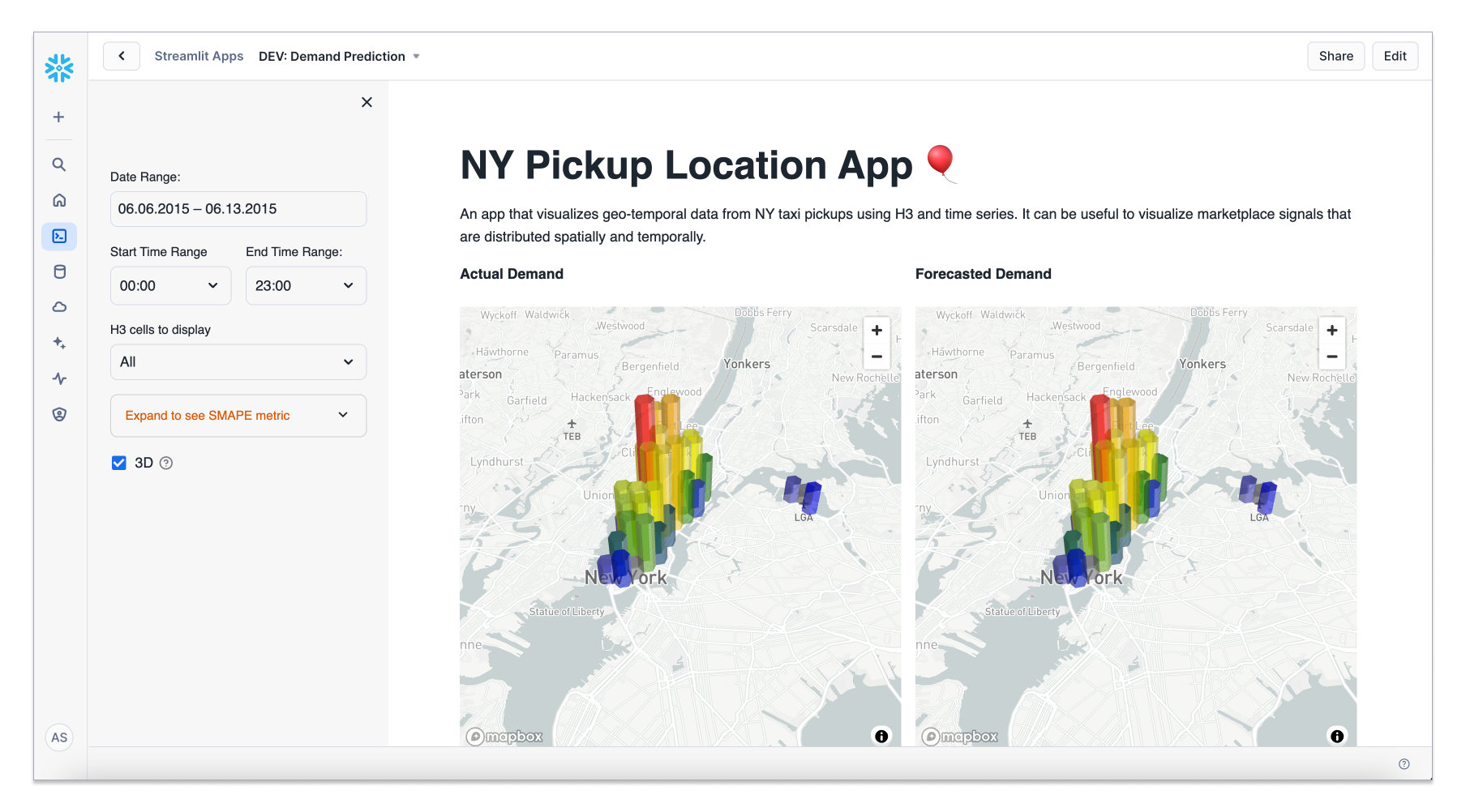
Streamlit in Snowflake 的主要功能¶
Snowflake 管理 Streamlit 应用程序的底层计算和存储。
Streamlit 应用程序是 Snowflake 对象,使用 基于角色的访问控制 (RBAC) 来管理对 Streamlit 应用程序的访问。
Streamlit 应用程序在 Snowflake 仓库上运行,并使用内部暂存区来存储文件和数据。
Streamlit in Snowflake 可与 Snowpark、用户定义的函数 (UDFs)、存储过程和 Snowflake Native App Framework 无缝协作。
使用 Snowsight 时,您可以利用并排编辑器和应用程序预览屏幕快速添加、调整或移除组件。这样,您就可以修改代码,并立即看到应用程序的变化。
用例¶
有关构建仪表盘、数据工具和 ML/AI 的其他用例,请参阅 Snowflake 中的 Streamlit 演示 (https://github.com/Snowflake-Labs/snowflake-demo-streamlit)。
备注
这些 Quickstarts 仅作为示例展示。按照示例操作可能需要对非 Snowflake 拥有或提供的第三方数据、产品或服务具有额外权利。Snowflake 不保证这些示例的准确性。
Streamlit in Snowflake 的计费注意事项¶
Streamlit in Snowflake 需要 虚拟仓库 才能运行 Streamlit 应用程序和执行 SQL 查询。要运行 Streamlit 应用程序,必须选择一个虚拟仓库来运行应用程序本身及其查询。在应用程序的 WebSocket 连接处于活动状态时,该仓库保持活跃状态。此 WebSocket 连接使 Streamlit 应用程序的虚拟仓库保持活跃状态,它会在应用程序上次用完大约 15 分钟后过期。
为了节省 Credit,可以暂停虚拟仓库。或者,可以关闭运行该应用程序的网页,这样正在运行的虚拟仓库就可以自动暂停。
有关选择仓库的准则,请参阅 在 Streamlit in Snowflake 中选择仓库的准则。
开发者指南¶
以下指南介绍了如何使用 Streamlit in Snowflake。
指南 |
描述 |
|---|---|
了解使用 Streamlit in Snowflake 的必要先决条件和权限,并构建您的第一个应用程序。 |
|
了解如何使用 SQL 创建和部署 Streamlit 应用程序。 |
|
了解如何使用 Snowsight 创建和部署 Streamlit 应用程序。 |
|
了解如何使用 Snowflake CLI 创建和部署 Streamlit 应用程序。 |